WPS电脑版能否导入OneDrive文件?
WPS电脑版可以导入OneDrive文件。用户只需在WPS中选择“打开”功能,浏览并选择存储在OneDrive中的文件即可。前提是OneDrive已同步到电脑,WPS可以直接访问并编辑这些文件。这种方式使得用户能够方便地在WPS中处理云端文件,确保文件随时可用并同步更新。
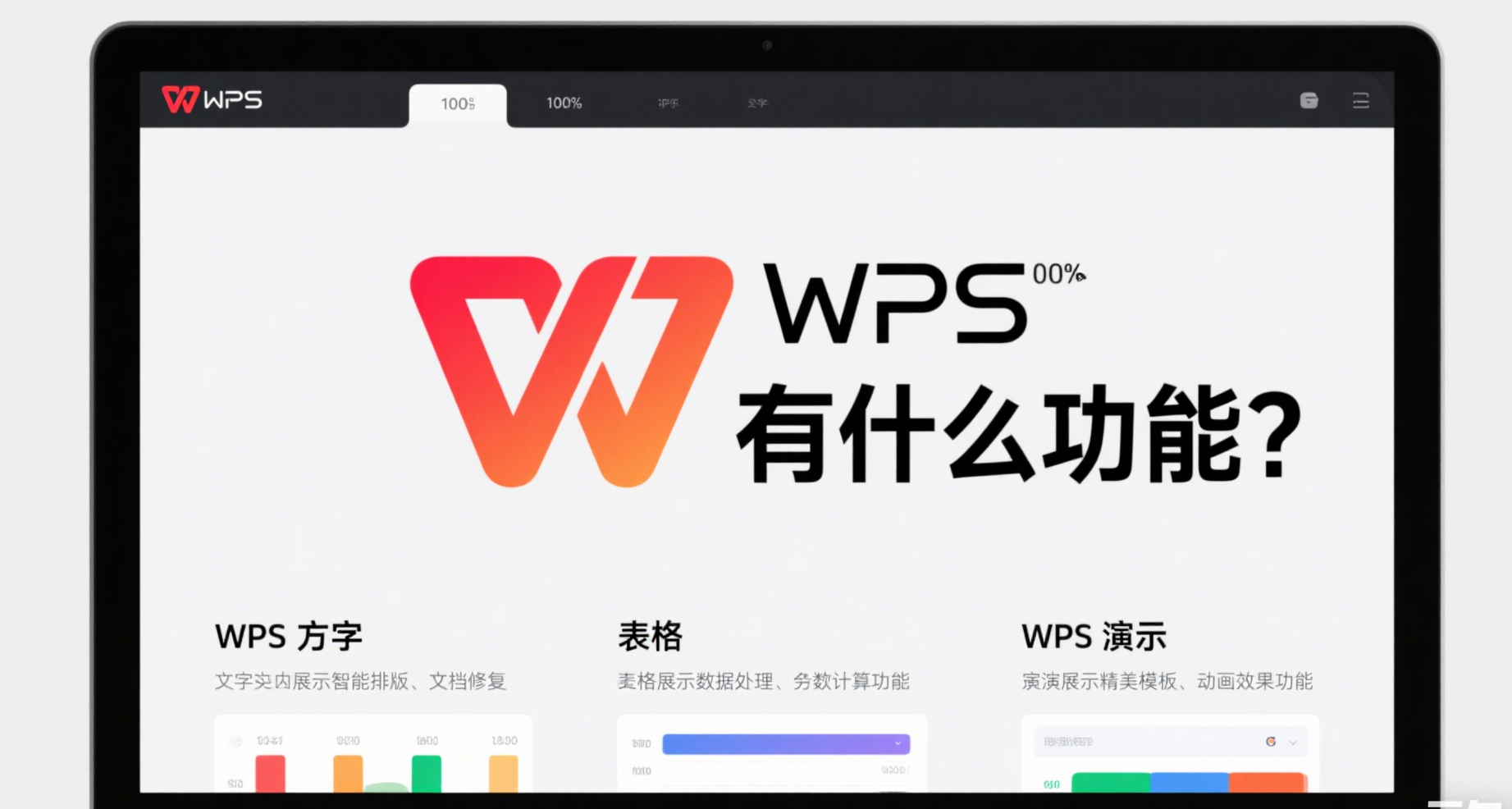
WPS电脑版能否导入OneDrive文件?
了解WPS电脑版与OneDrive的兼容性
-
WPS与OneDrive的集成方式:WPS电脑版支持通过本地文件管理器访问OneDrive中的文件。OneDrive作为Microsoft的云存储服务,可以将文件保存在云端,并通过同步功能将文件下载到本地。WPS允许用户打开本地存储的文件,因此,任何存储在OneDrive中的文件都可以通过OneDrive客户端同步到本地计算机后,用WPS打开和编辑。这意味着WPS可以间接与OneDrive进行协作,但需要先确保文件已同步到本地。
-
格式兼容性问题:WPS支持的文件格式包括DOCX、XLSX、PPTX、PDF、TXT等,而OneDrive本身支持的文件类型也非常广泛,如Microsoft Office文件、PDF、图像文件等。因此,存储在OneDrive上的文件格式通常能与WPS兼容。不过,在某些特殊情况下,特别是当OneDrive中的文件使用了特定的格式或WPS不完全支持的格式时,用户可能需要先将文件转换为WPS支持的格式再进行编辑。
-
云端与本地协作差异:WPS是一个本地软件应用程序,依赖本地计算机的资源进行文件编辑。而OneDrive是一个云端服务,文件存储和共享都基于云计算。虽然两者没有直接的集成接口,但通过OneDrive的同步客户端,用户可以实现文件的双向流动,即从OneDrive云端下载到本地进行编辑后,再将文件上传回云端。这种协作方式虽然不是实时的,但依然有效地连接了WPS和OneDrive的工作流。
WPS如何通过OneDrive打开文件
-
使用OneDrive同步功能:要在WPS中打开OneDrive文件,首先需要安装并配置OneDrive客户端。OneDrive客户端将文件同步到本地计算机的文件夹中,一旦文件同步完成,用户就可以像操作本地文件一样操作OneDrive中的文件。在WPS中,点击“文件”菜单,选择“打开”,然后找到OneDrive同步文件夹中的文件,点击打开即可。通过这种方式,WPS能够直接读取存储在OneDrive中的文件进行编辑。
-
访问OneDrive中的共享文件:OneDrive支持文件共享功能,用户可以将文件分享给其他人并设置相应的权限。如果文件被共享给了用户,用户可以通过WPS打开这些共享文件并进行编辑。通过OneDrive的网页版或桌面客户端,用户可以获取文件的共享链接或者直接访问共享文件夹,再通过WPS进行本地编辑。需要注意的是,文件的共享设置可能会影响是否能直接编辑,用户需要确保自己有足够的权限进行修改。
-
在WPS中保存修改并同步回OneDrive:当用户在WPS中编辑完OneDrive文件后,文件的更改会保存在本地。当同步功能开启时,OneDrive会自动将本地的文件更改上传到云端,保持文件内容的一致性。这使得用户能够在本地编辑文件,并通过OneDrive实现云端与本地文件的同步更新。通过这种方式,用户无需手动上传和下载文件,文件始终保持最新状态。
OneDrive文件格式对WPS的支持情况
-
WPS支持Microsoft Office格式:WPS支持Microsoft Office常见的文件格式,包括DOCX、XLSX、PPTX等,这些都是OneDrive中常见的文件格式。用户通过OneDrive同步的Microsoft Office文档可以直接在WPS中打开和编辑,几乎无需担心格式转换问题。因此,WPS与OneDrive之间的兼容性在这些格式上是非常高的,用户可以无缝地在这两者之间切换。
-
支持PDF和TXT文件:OneDrive不仅支持Microsoft Office文件,还支持PDF和TXT等格式的文件存储。WPS同样支持打开这些格式的文件,用户可以通过WPS进行查看或编辑。对于PDF文件,WPS允许用户在阅读文档的同时进行标注和修改,尽管PDF文件的格式较为固定,编辑时可能会有所限制。TXT格式的文件则是纯文本文件,可以直接在WPS中进行无格式的编辑。
-
复杂格式的转换问题:尽管WPS对大多数常见文件格式提供了较好的兼容性,但在面对某些复杂格式时,可能会遇到格式丢失或排版错误的问题。例如,OneDrive中的某些文件可能包含了特殊的字体、嵌入的图像或复杂的表格,这些内容在导入WPS时可能会出现排版混乱或数据丢失。这时,用户可能需要手动调整格式,或者将文件保存为更标准的格式(如DOCX或PDF)再进行导入。
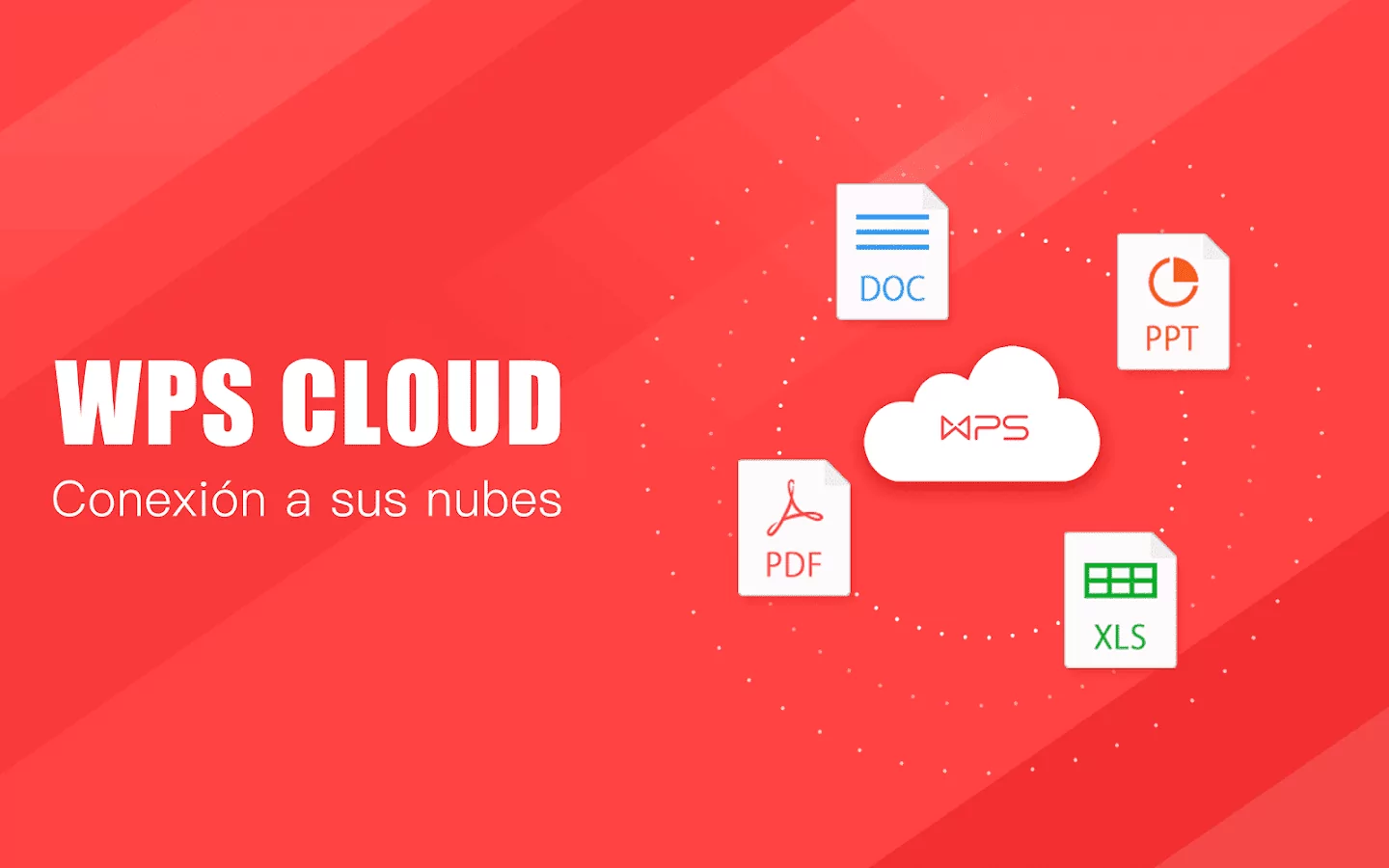
如何在WPS电脑版中导入OneDrive文件?
使用OneDrive同步功能导入文件
-
安装OneDrive客户端并同步文件:要在WPS中使用OneDrive同步功能,首先需要在计算机上安装并设置OneDrive客户端。安装完成后,登录到OneDrive账户,并选择同步文件夹。OneDrive会将云端文件同步到本地文件夹中,使得用户可以通过文件资源管理器访问这些文件。确保同步功能已启动,这样OneDrive中的文件会自动下载到本地,随时可以在WPS中打开和编辑。
-
通过文件资源管理器访问OneDrive文件:安装并设置好OneDrive客户端后,文件会存储在本地的OneDrive同步文件夹中。在WPS中打开文件时,点击“文件”菜单,选择“打开”,然后在本地文件夹中找到OneDrive同步的文件。通过这种方式,WPS可以直接访问存储在OneDrive中的文件并进行编辑,无需手动下载。
-
实时同步文件更新:当WPS编辑文件并保存后,OneDrive客户端会自动将修改后的文件同步到云端,保持文件内容的一致性。通过这种方式,用户可以随时在本地计算机上编辑OneDrive中的文件,而文件的更新会实时上传到云端。这样,不仅能确保文件的最新版本保存在云端,还可以在不同设备上随时访问最新的文件内容。
从OneDrive下载文件到本地并导入WPS
-
手动下载OneDrive文件到本地:如果不希望使用OneDrive的同步功能,也可以手动下载OneDrive中的文件到本地。登录到OneDrive网页版,找到需要导入WPS的文件,点击文件右键选择“下载”选项。文件会被下载到本地的指定文件夹中,然后可以直接用WPS打开进行编辑。
-
打开本地下载文件:下载文件到本地后,启动WPS电脑版,点击“文件”菜单中的“打开”选项,找到本地下载的文件并打开。如果文件格式是WPS支持的(如DOCX、XLSX、PPTX等),可以直接进行编辑。需要注意的是,手动下载文件时,不会自动更新文件,用户每次编辑完都需要重新下载文件,上传至OneDrive以便同步其他设备使用。
-
文件格式转换:如果从OneDrive下载的文件不是WPS支持的格式(如PDF或某些特殊格式),可以使用WPS中的“另存为”功能,将文件转换为更适合编辑的格式(如DOCX或TXT)。这种方法虽然需要一些额外的操作,但可以保证文件在WPS中的编辑性,尤其是对于无法直接编辑的PDF文件,转换为Word格式后就能进行修改。
设置OneDrive与WPS的文件访问权限
-
设置OneDrive文件夹共享权限:为了确保WPS能够访问和编辑存储在OneDrive中的文件,用户需要正确设置文件夹的共享权限。在OneDrive网页版或客户端中,用户可以选择将文件或文件夹分享给其他人或设置文件访问权限。通过右键点击文件夹或文件,选择“共享”或“管理访问”选项,设置文件的共享权限,确保WPS能够读取和编辑该文件。
-
授予编辑权限:当文件或文件夹被共享时,用户需要确认自己对这些文件拥有编辑权限。如果仅拥有查看权限,则无法对文件进行编辑。通过OneDrive设置文件的权限,用户可以确保自己在WPS中能够顺利编辑文件。可以通过OneDrive的共享设置页面,选择“可以编辑”的选项,这样文件在WPS中打开时就可以进行修改。
-
管理同步权限:OneDrive的同步设置允许用户选择哪些文件夹或文件需要同步到本地。如果希望WPS能够访问所有文件,用户需要确保在OneDrive同步设置中选择了需要同步的文件夹。通过这种方式,所有存储在OneDrive中的文件都能同步到本地,用户可以在WPS中随时访问并进行编辑。如果某些文件夹不需要同步,可以手动选择同步文件夹,避免不必要的存储空间占用。
WPS电脑版与OneDrive的文件共享与协作
如何在WPS中共享OneDrive文件
-
共享OneDrive文件的步骤:要在WPS中共享OneDrive文件,首先需要确保文件已上传至OneDrive云端。打开OneDrive,选择需要共享的文件,点击右键并选择“共享”选项。用户可以通过链接共享文件或指定其他人的邮件地址来赋予他们访问权限。之后,文件的共享链接可以发送给需要编辑的人,他们可以使用WPS或任何支持该格式的工具进行访问和编辑。
-
设置权限:在共享文件时,用户可以选择赋予接收者编辑或仅查看的权限。如果希望他人能够对文件进行修改,确保选择“可以编辑”选项,这样他们便能在WPS中对文档进行修改。
-
共享后的同步:WPS中的编辑会通过OneDrive自动同步到云端,确保所有共享用户看到的是文件的最新版本。
WPS与OneDrive的协作模式
-
文件访问与同步:WPS与OneDrive的协作主要通过同步本地文件和云端文件来实现。用户可以在本地WPS中编辑OneDrive中的文件,而OneDrive会将修改后的文件同步到云端,确保文件的版本一致。通过这种方式,用户可以随时访问和编辑OneDrive上的文件,无论在WPS中还是其他支持OneDrive的设备上。
-
多人协作:OneDrive允许多个用户同时访问和编辑文件。通过WPS与OneDrive的结合,不同用户可以在各自的WPS软件中打开并编辑同一个文件,且所有修改会同步更新,确保协作高效进行。
-
权限管理:OneDrive为用户提供灵活的权限设置,确保文件共享的安全性。用户可以选择是否允许其他人编辑文件,或者仅提供查看权限,从而实现不同层次的文件协作。
通过WPS协作编辑OneDrive文档的优势与限制
-
优势:通过WPS协作编辑OneDrive文件,用户可以在本地电脑上灵活编辑文档,享受WPS强大的排版和编辑功能。同时,文件的同步更新功能确保团队成员之间的实时协作,避免了版本冲突。无论是文档编辑还是批注,WPS和OneDrive的结合都能提供高效的协作体验。
-
限制:尽管WPS支持与OneDrive文件的协作,但实时协作的功能相较于Google Docs等云端编辑工具稍显不足。WPS需要依赖OneDrive的同步机制,不能像Google Docs那样直接在线协作编辑。此时,可能出现文件在编辑过程中未及时更新的情况,影响协作效率。
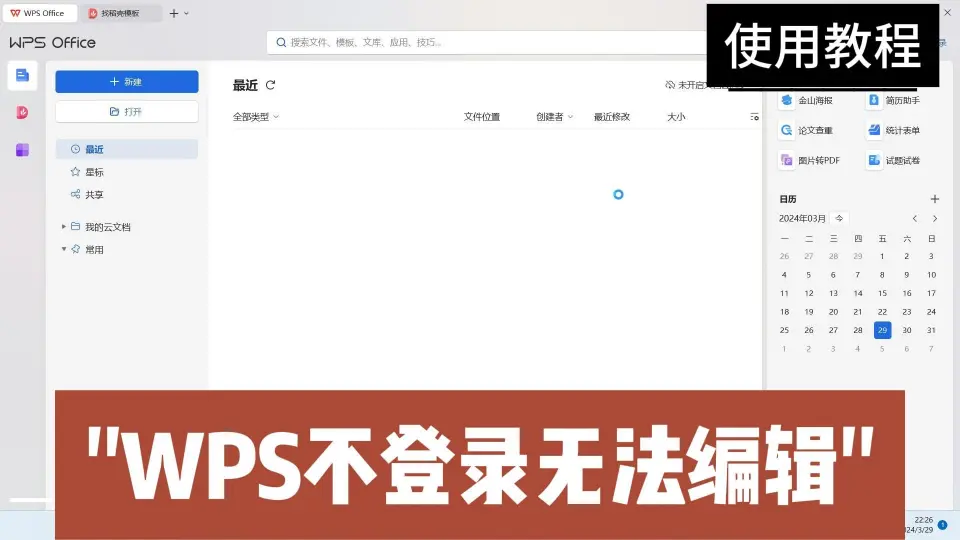
导入OneDrive文件到WPS时的常见问题
文件格式不兼容如何解决?
-
检查文件格式:WPS支持常见的文件格式,如DOCX、XLSX、PPTX、PDF和TXT等。如果从OneDrive导入的文件格式与WPS不兼容,首先检查文件格式是否被WPS支持。如果文件是非兼容格式(如Google文档的原生格式或某些特殊格式),用户可以使用OneDrive将文件导出为WPS支持的格式,如DOCX、XLSX或PDF,再导入WPS进行编辑。
-
文件转换:如果文件在导入后仍无法打开或显示错误,可以尝试将文件转换为WPS支持的格式。在WPS中,可以通过“另存为”功能将文件转换为其他格式,如从PDF转换为Word文件。此外,第三方工具也可以帮助将不兼容的文件格式转换为标准格式,以确保能够在WPS中正常打开和编辑。
-
重新下载文件:如果文件格式出现问题,有时可能是由于下载过程中的错误或损坏。尝试重新从OneDrive下载文件,并确保文件完整无误。下载后再通过WPS进行导入,检查文件格式是否得到支持。
OneDrive同步问题的解决方法
-
检查OneDrive同步状态:如果OneDrive中的文件未能及时同步到本地,首先检查OneDrive客户端的同步状态。确保OneDrive已经登录并处于同步状态。如果出现同步问题,尝试重新启动OneDrive客户端,或手动强制同步文件,以确保文件从云端下载到本地。
-
确保文件已同步:在WPS中打开文件前,确保文件已经同步到本地计算机。如果文件在OneDrive中没有同步,WPS将无法找到该文件。可以右击OneDrive图标,查看同步状态,确保所有需要的文件已成功下载。
-
检查存储空间:OneDrive同步问题也可能由本地存储空间不足引起。确保本地计算机有足够的存储空间来保存同步文件。如果存储空间不足,尝试清理不必要的文件,释放空间以便OneDrive完成文件同步。
导入过程中丢失格式和数据怎么办?
-
检查文件格式:导入过程中丢失格式和数据的问题常见于从OneDrive下载的文件格式不完全兼容。尤其是PDF和某些复杂格式的文件,可能无法在WPS中完美保留原始格式。为避免丢失数据,建议使用WPS支持的标准格式(如DOCX、XLSX等),这些格式在导入时能够较好地保留格式和内容。
-
手动调整格式:如果格式丢失或数据丢失发生,可以尝试在WPS中手动恢复。对表格、图片或特殊字符丢失的部分进行手动修复。可以使用WPS中的格式调整功能来恢复丢失的排版,确保文件格式正确。
-
使用文件恢复工具:如果在导入过程中数据丢失较为严重,可以考虑使用文件恢复工具尝试恢复丢失的数据。此外,WPS有时会自动备份文件,可以检查历史版本,尝试恢复到较早的文件版本,防止丢失的数据无法找回。
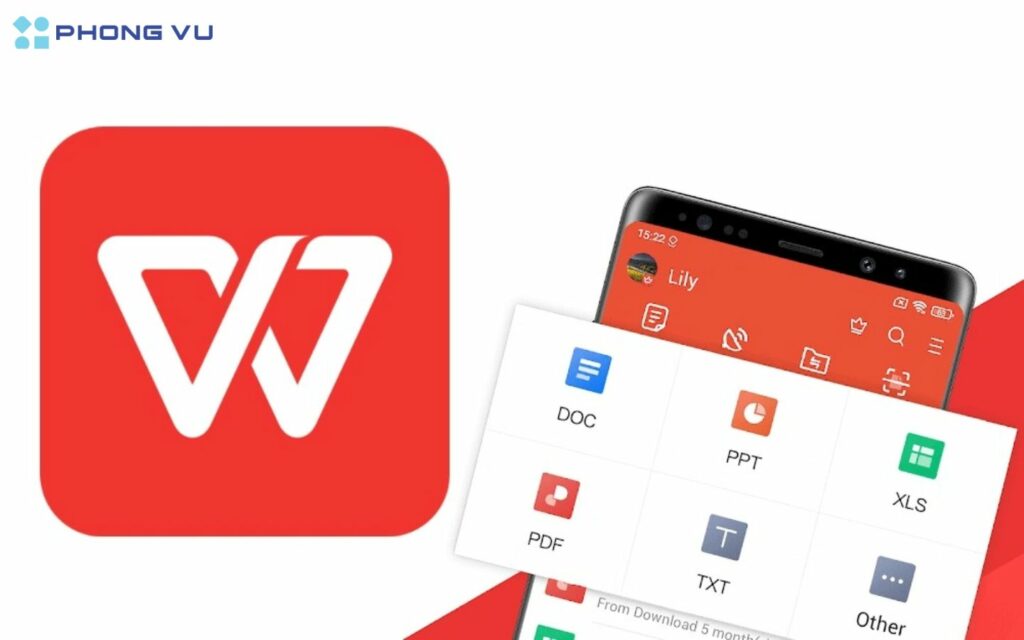
WPS电脑版能否导入OneDrive文件?
WPS电脑版可以导入OneDrive文件。用户可以通过WPS的“打开”功能,直接访问存储在OneDrive中的文件,只要OneDrive与WPS正确同步,用户即可轻松编辑和保存文件。
如何在WPS中打开OneDrive文件?
在WPS中打开OneDrive文件,用户只需点击“文件”菜单,选择“打开”,然后选择OneDrive中的文件。前提是OneDrive已在电脑中安装并同步,确保文件可用。
WPS如何访问OneDrive中的文件?
WPS可以通过电脑中安装的OneDrive应用访问存储在云端的文件。用户在WPS中点击“打开”后,选择OneDrive作为文件来源,浏览并打开文件进行编辑。
WPS支持直接从OneDrive编辑文件吗?
WPS支持直接从OneDrive打开并编辑文件。用户无需下载文件,直接通过OneDrive打开后可以进行实时编辑,并将更改保存到云端。
WPS能将文件保存到OneDrive吗?
WPS电脑版如何插入数学公式?
在WPS电脑版中插入数学公式,首先点击“插入”选项卡,然后选择...
WPS电脑版是免费的吗?
WPS电脑版提供免费版,包含文字处理、电子表格和演示文稿等基...
WPS电脑版如何导出为HTML?
在WPS电脑版中,导出文档为HTML格式非常简单。首先,打开文档...
wps office电脑版怎么样?
WPS Office电脑版是一款功能强大的办公软件,兼容Microsoft O...
wps office电脑版要钱吗?
WPS Office电脑版提供免费版本,用户可以使用文档编辑、表格...
wps官方电脑版从哪里下载?
WPS官方电脑版可以从WPS官网(https://www.wps.com)下载。访...
WPS电脑版如何导入XML文件?
在WPS电脑版中导入XML文件非常简单。首先,打开WPS Office并...
wps office旧版本电脑版
要下载WPS Office旧版本电脑版,访问WPS官网的“历史版本”页面...
WPS电脑版能不能协同办公?
WPS电脑版支持协同办公功能,允许团队成员通过WPS云文档共享...
WPS电脑版和手机版有什么区别?
WPS电脑版和手机版的主要区别在于功能和使用场景。电脑版提供...
wps pdf电脑版怎么做标记?
在WPS PDF电脑版中,打开PDF文件后,点击“注释”工具栏,选择“...
wps office电脑版
要下载WPS Office电脑版,访问WPS官网(https://www.wps.cn/...
WPS电脑版可以多人协作吗?
WPS电脑版支持多人协作功能,允许用户通过WPS云文档共享文件...
WPS电脑版能否插入图片?
WPS电脑版可以插入图片。用户可以在WPS文档、表格或演示中,...
WPS电脑版能否导入OneDrive文件?
WPS电脑版可以导入OneDrive文件。用户只需在WPS中选择“打开”...
WPS电脑版如何导出Word?
在WPS电脑版中导出Word文档操作步骤如下:首先打开需要导出的...
WPS电脑版如何插入签名?
在WPS电脑版中插入签名,首先打开文档并点击“插入”选项卡。接...
wps office电脑版使用教程
WPS Office电脑版使用教程:下载并安装WPS Office后,打开软...
WPS电脑版能打开CSV文件吗?
WPS电脑版可以打开CSV文件。用户只需通过WPS表格的“打开”功能...
WPS电脑版如何插入视频?
在WPS电脑版中插入视频,首先打开文档并点击“插入”选项卡。然...
WPS电脑版如何导入WPS表单?
在WPS电脑版中导入WPS表单很简单。首先,打开WPS Office并点...
WPS电脑版如何插入图表?
在WPS电脑版中插入图表,首先点击“插入”选项卡,然后选择“图...
WPS电脑版如何插入表格?
在WPS电脑版中插入表格很简单。首先,打开WPS文字文档,点击...
WPS电脑版能不能同步到云端?
WPS电脑版支持云端同步功能,用户可以将文档上传至WPS云,确...
WPS电脑版能否导入Outlook日历?
WPS电脑版可以导入Outlook日历。用户需要先在Outlook中将日历...
WPS电脑版如何导入CSV?
在WPS电脑版中导入CSV文件非常简单。首先,打开WPS表格,点击...
WPS电脑版如何插入图片?
在WPS电脑版中插入图片,首先点击“插入”选项卡,然后选择“图...
wps office电脑版本怎样保存文件?
在WPS Office电脑版中保存文件,点击左上角的“文件”菜单,选...
WPS电脑版能不能做报表?
WPS电脑版可以制作报表。通过WPS表格,用户可以轻松创建和编...
WPS电脑版如何导出表格?
在WPS电脑版中导出表格操作非常简单:首先打开需要导出的WPS...

